[마더보드] ROG TRUE VOLTIAN 소개
ROG True Voltician은 MCU를 통해 USB와 통신한 다음, ROG True Voltician 소프트웨어를 열어 웹에 표시하고 "오실로스코프 시스템"의 실시간 전압 파형 곡선을 표시합니다. 그리고 "데이터 분석"에 관련 데이터를 기록하고 *.CSV 형식으로 저장할 수 있습니다.
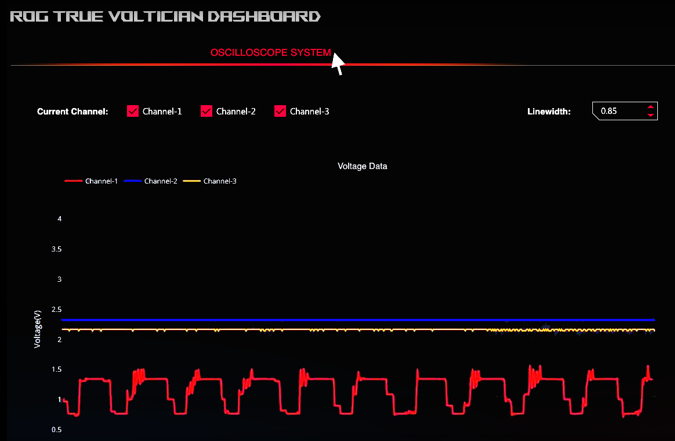
적용 제품 모델: ROG MAXIMUS Z690 EXTREME, ROG MAXIMUS Z690 APEX(ROG TRUE VOLTICIAN 액세서리 장착)
목차:
케이블
A. ROG TRUE VOLTICIAN 전체 개요:
B. ROG True Voltician 소형 카드를 설치하는 두 가지 방법
ROG True Voltician은 마더보드 또는 마이크로-USB 케이블을 NB/PC DuPont에 연결 케이블 연결 방법:
C. 샘플 설치법:
D. ROG TRUE VOLTICIAN [소프트웨어] 지침:
E. Q&A
케이블:
Dupont 라인 *4(포함됨)

마이크로-UBS 케이블(본인이 준비)

A. ROG TRUE VOLTICIAN 전체 개요:
ROG TRUE VOLTICIAN [소형 카드] 전압 측정 지침: 3.3V / 5V / 12V로 구분

ADC => 아날로그에서 디지털로 변환(아날로그에서 디지털로 변환)
B. ROG True Voltician 소형 카드를 설치하는 방법에는 두 가지가 있습니다.
첫 번째 방법: ROG True Voltician 소형 카드를 MB의 USB 2.0 포트에 수직으로 삽입합니다.

1. 3.3V ADC 채널을 측정합니다. 위에서 아래로 세 그룹, 즉 CH1_IN, CH2_IN, CH3_IN이 있으며, Dupont 라인에 연결되어 있습니다.
점퍼(J5, J7, J9)(분홍색 프레임)가 [맨 오른쪽]에 삽입되어 있는지 확인합니다.
점퍼(J6 J8, J10)(주황색 프레임)가 [맨 오른쪽]에 삽입되어 있는지 확인합니다.
*MCU 손상을 방지하기 위해 3.3V 측정 영역에 3.3V를 초과한 전압을 입력하지 않도록 주의하십시오!!!

2. 5V, ADC 채널을 측정합니다. 오른쪽에서 왼쪽으로 세 그룹, 즉 CH1_IN, CH2_IN, CH3_IN이 있으며, Dupont 라인에 연결되어 있습니다.
점퍼(J5, J7, J9)(분홍색 상자)가 [왼쪽]에 삽입되어 있는지 확인합니다.
점퍼(J6, J8, J10)(주황색 프레임)가 [왼쪽]에 삽입되어 있는지 확인합니다.

*MCU 손상을 방지하기 위해 5V 측정 영역에 5V를 초과한 전압을 입력하지 않도록 주의하십시오!!!
3. 12V, ADC 채널을 측정합니다. 오른쪽에서 왼쪽으로 세 그룹, 즉 CH1_IN, CH2_IN, CH3_IN이 있으며, Dupont 라인에 연결되어 있습니다.
점퍼(J5, J7, J9)(분홍색 상자)가 [왼쪽]에 삽입되어 있는지 확인합니다.
점퍼(J6, J8, J10)(주황색 프레임)가 [오른쪽]에 삽입되어 있는지 확인합니다.

두 번째 방법: ROG True Voltician 마이크로-USB 케이블을 통해 마더보드 로컬 또는 외부 PC/NB에 연결할 수 있습니다.

1. 3.3V ADC 채널을 측정합니다. 위에서 아래로 세 그룹, 즉 CH1_IN, CH2_IN, CH3_IN이 있습니다. Dupont 라인 연결
점퍼(J5, J7, J9)(분홍색 상자)가 [오른쪽]에 삽입되어 있는지 확인합니다.
점퍼(J6, J8, J10)(주황색 상자)가 [오른쪽]에 삽입되어 있는지 확인합니다.
*GND 핀 사용 시나리오: (1) 플랫폼 간(예: PC/NB <-> MB) (2) 측정된 전압 레벨을 0으로 보정
*MCU 손상을 방지하기 위해 3.3V 측정 영역에 3.3V를 초과한 전압을 입력하지 않도록 주의하십시오!!!
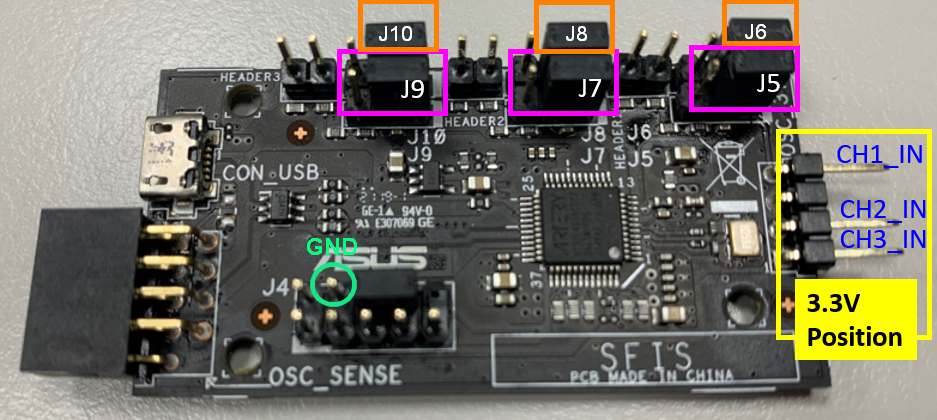
2. 5V ADC 채널을 측정합니다. 왼쪽에서 오른쪽으로 세 그룹, 즉 CH1_IN, CH2_IN, CH3_IN이 있습니다.
먼저 점퍼(J6, J8, J10)를 조정하고 점퍼가 [왼쪽](예: 분홍색 프레임)에 삽입되었는지 확인합니다.
먼저 점퍼(J5, J7, J9)를 조정하고 점퍼가 모두 [왼쪽](예: 주황색 상자)에 삽입되었는지 확인합니다.
*GND 핀 사용 시나리오: (1) 플랫폼 간(예: NB <-> MB) (2) 측정된 전압 레벨을 0으로 보정
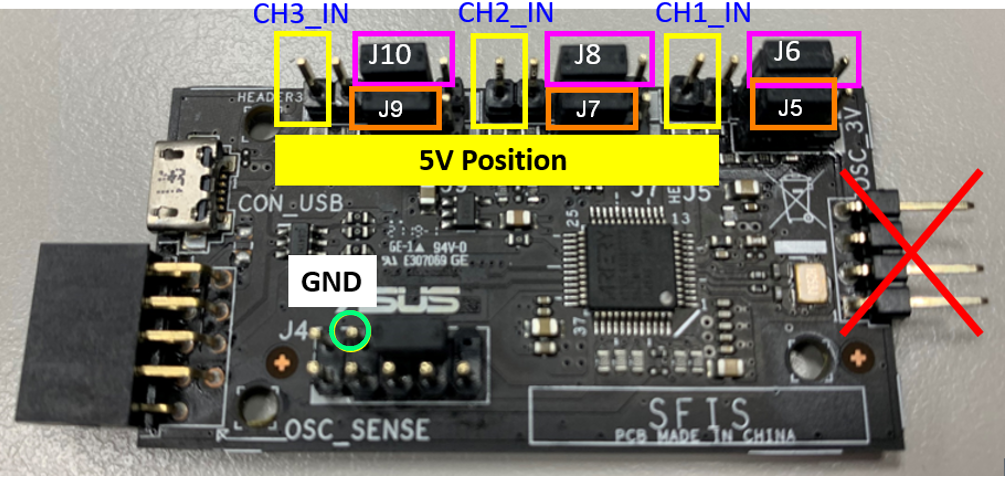
*MCU 손상을 방지하기 위해 5V 측정 영역에 5V를 초과한 전압을 입력하지 않도록 주의하십시오!!!
3. 12V ADC 채널을 측정합니다. 왼쪽에서 오른쪽으로 세 그룹, 즉 CH1_IN, CH2_IN, CH3_IN이 있습니다.
먼저 점퍼(J6, J8, J10)를 조정하고 점퍼가 [오른쪽](예: 분홍색 상자)에 삽입되었는지 확인합니다.
먼저 점퍼(J5, J7, J9)를 조정하고 점퍼가 모두 [왼쪽](예: 주황색 상자)에 삽입되었는지 확인합니다.
*GND 핀 사용 시나리오: (1) 플랫폼 간(예: NB <-> MB) (2) 측정된 전압 레벨을 0으로 보정
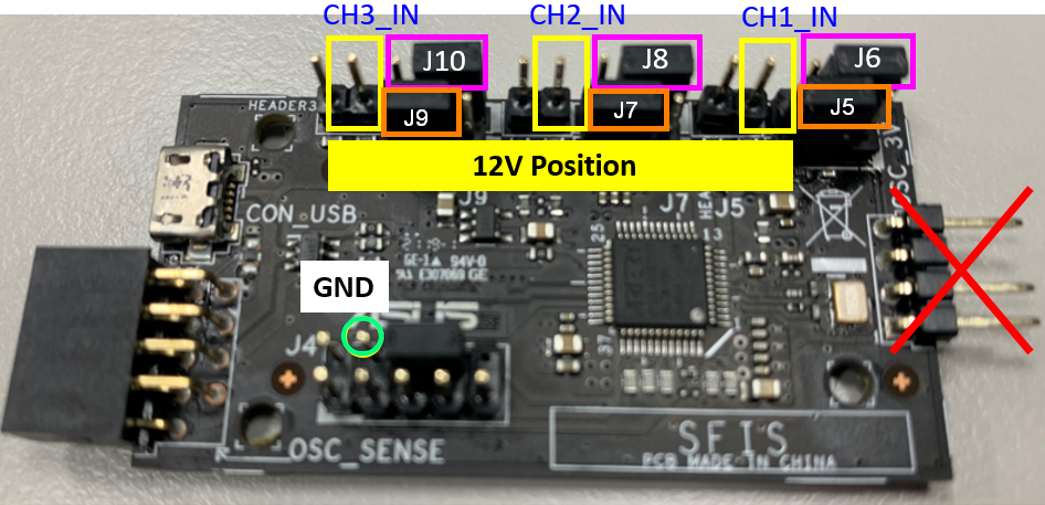
예시 샘플 설치법:
(ROG MAXIMUS Z690 APEX), USB PIN에 설치하고 3.3V OSC_SENSE 헤더를 측정합니다.

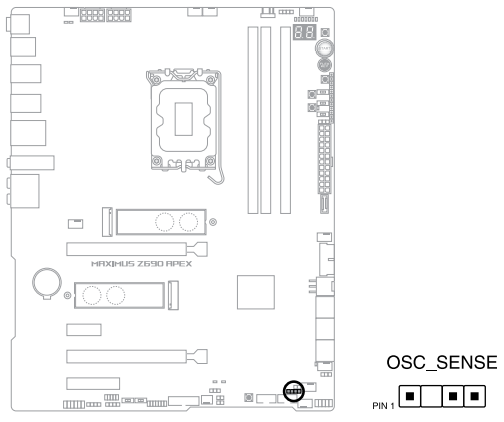
제안된 Dupont 라인 연결 방법 및 위치:
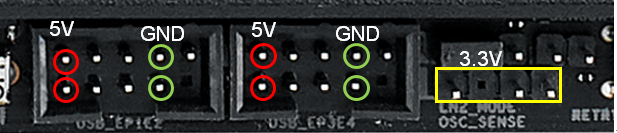
1. 3.3V를 측정합니다.
1단계. Dupont 케이블을 소형 카드의 GND 핀과 마더보드의 GND 핀에 연결합니다.
2단계. Dupont 케이블은 소형 카드의 3.3V 영역을 마더보드의 OSC_SENSE 헤더와 연결합니다.
2. 5V를 측정합니다.
1단계. Dupont 케이블을 소형 카드의 GND 핀과 마더보드의 GND 핀에 연결합니다.
2단계. Dupont 케이블을 소형 카드의 5V 영역과 마더보드에 있는 USB 2.0 포트의 빨간색 원 5V 핀에 연결합니다.
ROG TRUE VOLTCIAN [소프트웨어] 지침: 오실로스코프 시스템
1. 다운로드 및 설치는 Q&A Q1을 참조합니다.
2. ROG True Vlotician 아이콘을 클릭하면 웹 페이지가 자동으로 열립니다.
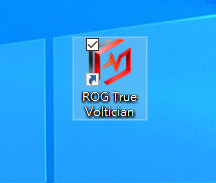
ROG TRUE VOLTCIAN [소프트웨어] 지침: 오실로스코프 시스템 및 데이터 분석
1. 오실로스코프 시스템: 파형 곡선을 실시간으로 표시
2. 데이터 분석: 관련 데이터 기록
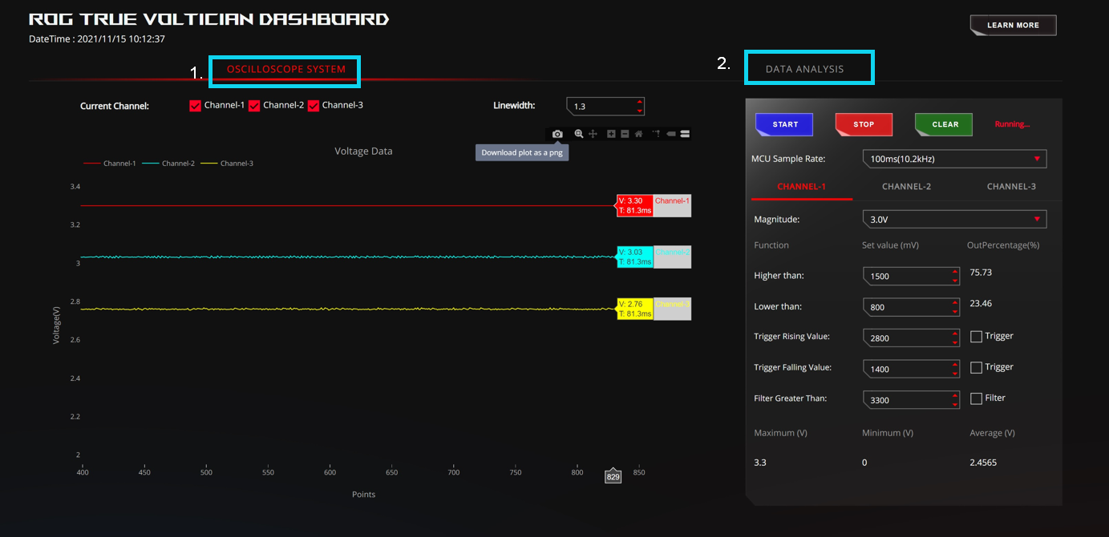
참고 [새로 고침 버튼] [F5] 또는 [Ctrl+R] 페이지를 새로 고치면 [모든 설정이 기본값으로 복원됩니다].
*Windows 10 / Windows 11의 기본 브라우저는 Microsoft Edge입니다. (Google Chrome과 호환 가능)
2. 데이터 분석: 관련 데이터 기록
1. 기록: 시작 및 일시 중지 기록 및 중지
2. 제거: 모든 설정값을 지웁니다
3. 가져오기: (과거 로그 파일).csv 로드
4. 열기: 기록이 저장되는 폴더
5. MCU 설정:
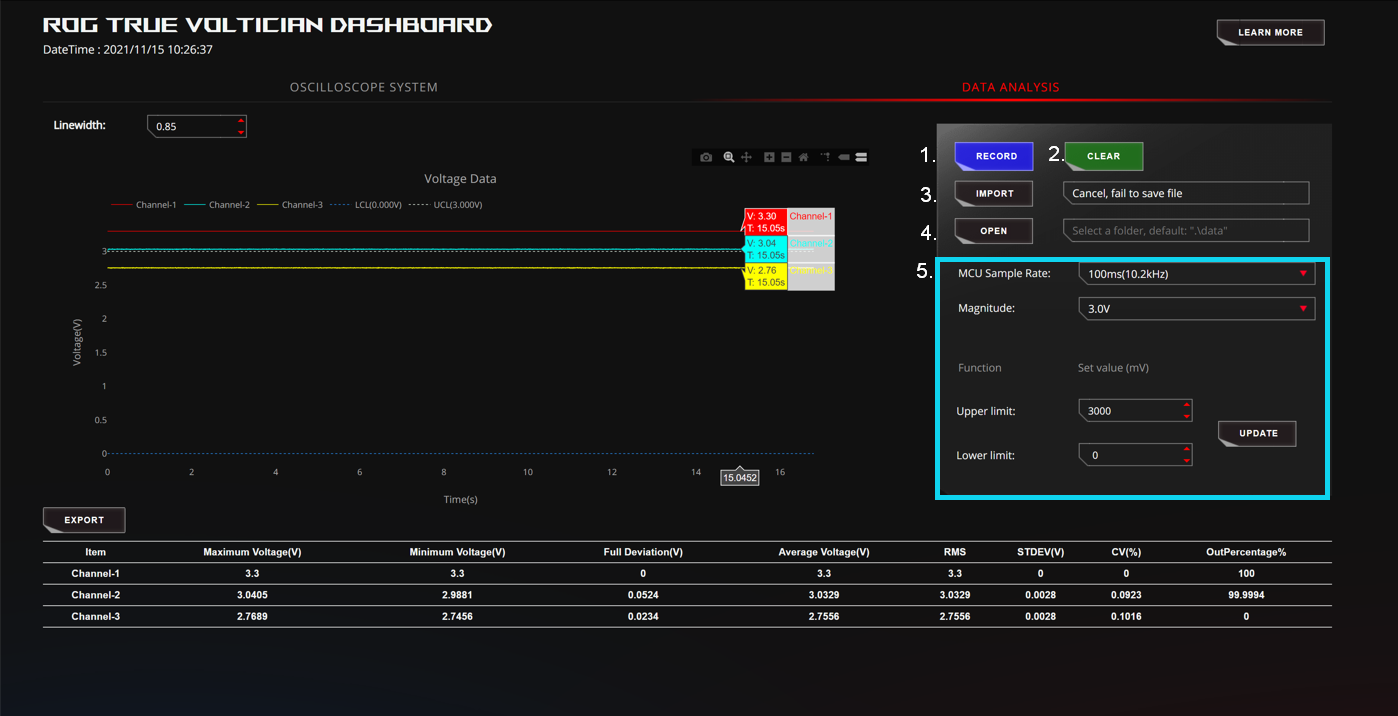
Q&A
Q1. ROG TRUE VOLTICIAN [소프트웨어] 다운로드 및 설치
A1:
1. ASUS 다운로드 지점으로 이동하여 ROG True Voltician 소프트웨어를 다운로드합니다.
https://rog.asus.com/kr/motherboards/rog-maximus/rog-maximus-z690-apex-model/helpdesk_download

2. 파일명

3. 압축을 푼 후 ROG_True_Voltician.msi를 선택합니다.
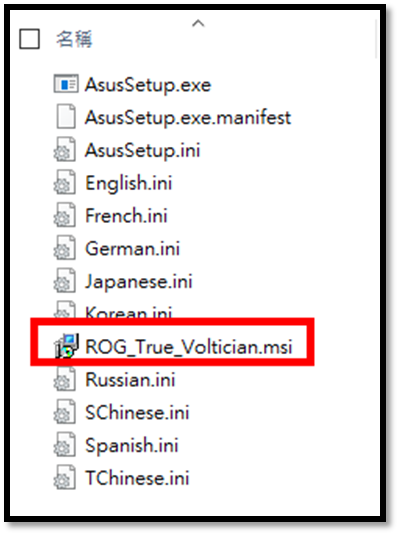
4. 설치를 시작하고 다음을 선택합니다.
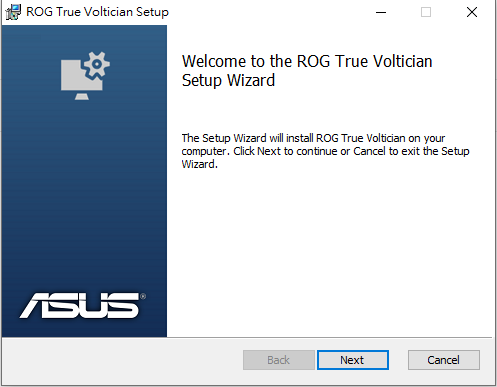
5. 최종 사용자 라이선스 계약에서 다음을 선택합니다.
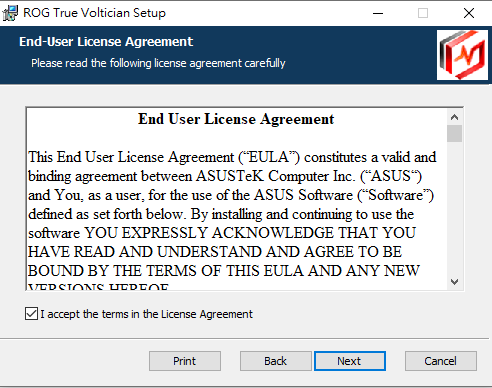
6. 설치 상태
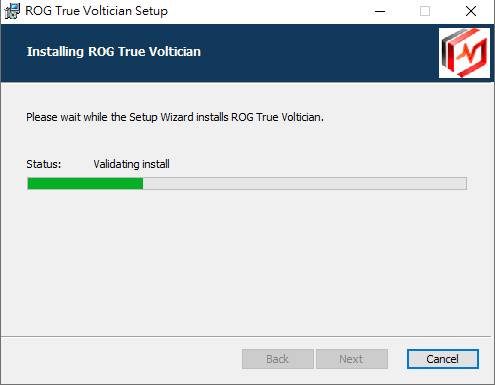
7. 설치를 완료하고 마침을 선택합니다.
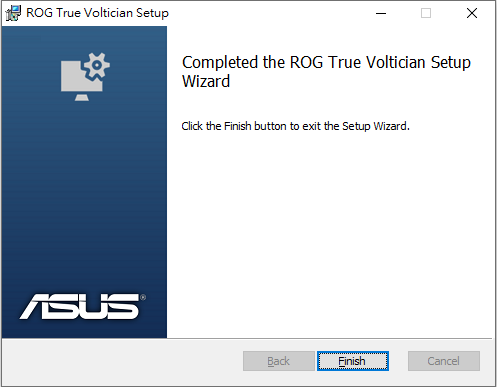
8. ROG True Voltician 아이콘이 바탕 화면에 나타납니다.
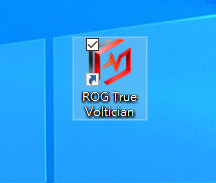
Q2. ROG True Voltician의 관리 인터페이스 "오실로스코프 시스템"의 전압값은 변경되지 않습니까?
A2: 먼저 이 "오실로스코프 시스템"에서 사용하는 브라우저를 닫은 다음 ROG True Voltician 소프트웨어를 다시 열 수 있습니다.
또는 Q3 확인: ROG TrueVoltician에 손상이 있습니까?
Q3: ROG TrueVoltician이 손상되었는지 확인하는 방법은 무엇입니까?
A3:
1. ROG TrueVoltician 소프트웨어를 시작하고 "오류: mcu를 찾을 수 없습니다..."를 표시합니다.
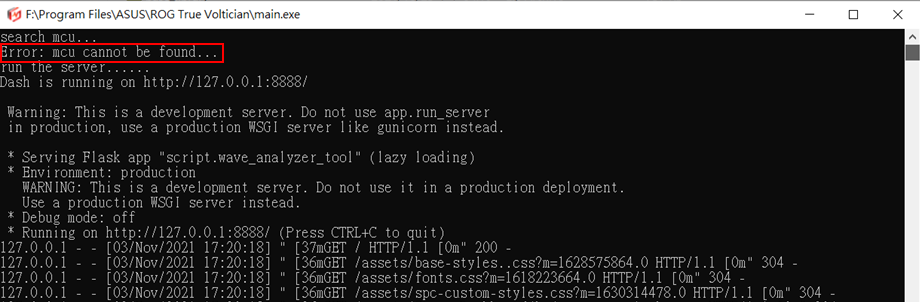
2. 그리고 장치 관리자에 들어가면 "포트(COM 및 LPT)"-USB 직렬 장치가 표시되지 않습니다. 예: USB 직렬 장치 "COM36"(디스플레이 없음)
먼저 전원을 끄고 ROG True Voltician 카드가 마더보드에 연결되어 있는지 USB 케이블에 연결되어 있는지 재확인할 수 있습니다(참조: B. ROG True Voltician 소형 카드 설치법)
*3.3V/5V 측정 영역에 3.3V/5V를 초과하는 전압을 입력하지 않도록 주의하여 MCU 손상을 방지하십시오!!!
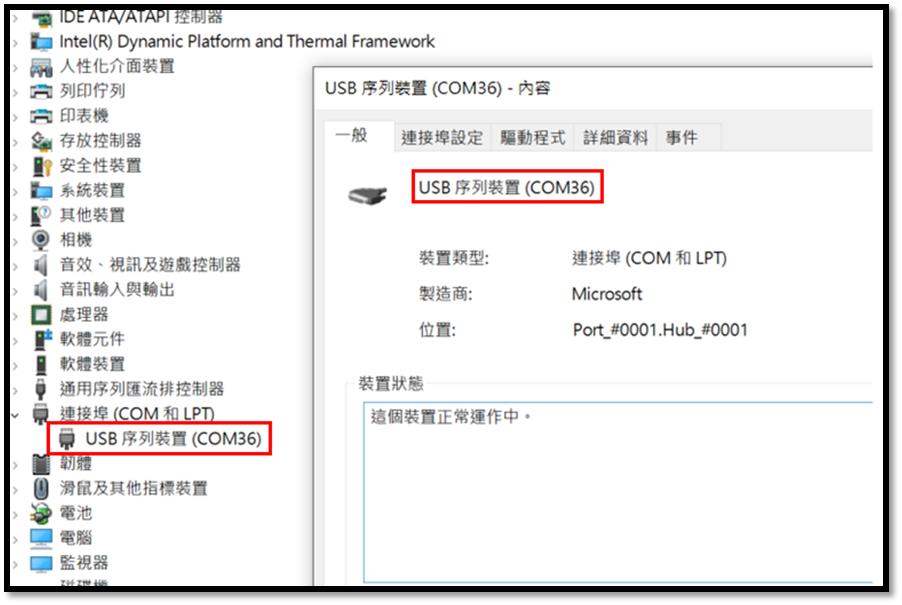
문제가 지속되는 경우, 가까운 ASUS 서비스 센터에 연락하십시오.